时间:2021-08-18 16:13:23 作者:辰奕 来源:系统之家 1. 扫描二维码随时看资讯 2. 请使用手机浏览器访问: https://m.xitongzhijia.net/xtjc/20210818/222143.html 手机查看 评论 反馈
有很多电脑用户都清楚每台电脑都有独属于自己的网络适配器型号,但我们需要查看自己电脑网卡属性信息的时候。最近有位win10系统用户在使用电脑的时候,想要查看网络适配器型号,但是却不知道怎么操作,下面就和小编一起看看具体怎么操作吧!

网络适配器型号查看方法:
1、首先找到桌面上的“此电脑”(计算机),然后右键点击,选择属性;如图所示:

2、然后点击左侧的“设备管理器”选项;如图所示:

3、在设备管理器中我们可以看到网络适配器,点击箭头展开,就可以看到各设备的型号了;
4、Realtek PCIe GBE Familu Controller 是有线网卡,如果有Wlan的是无线网卡。如图所示:
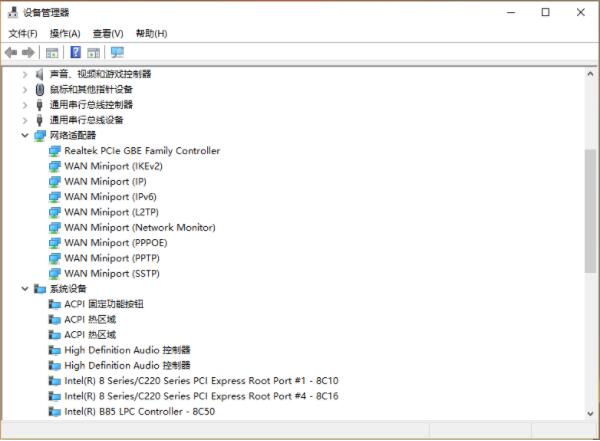
win10系统查看网络适配器型号的操作步骤就为用户们详细介绍到这边了,如果用户们想要查看网络适配器,可以参考以上方法步骤进行操作哦,希望本篇教程对大家有所帮助。
发表评论
共0条
评论就这些咯,让大家也知道你的独特见解
立即评论以上留言仅代表用户个人观点,不代表系统之家立场